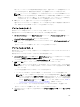Users Guide
デバイスで 1 度だけ起動することを有効にするには、cfgServerBootOnce オブジェクトを使用します。
これらのオブジェクトの詳細については、dell.com/support/manuals にある『Chassis Management
Controller for PowerEdge VRTX RACADM
コマンドラインリファレンスガイド』を参照してください。
サーバー FlexAddress の設定
サーバーの FlexAddress の設定については、「CMC ウェブインタフェースを使用したシャーシレベルファブ
リックおよびスロット用 FlexAddress の設定」を参照してください。この機能を使用するには、Enterprise
ライセンスが必要です。
リモートファイル共有の設定
リモート仮想メディアファイル共有機能は、オペレーティングシステムを導入またはアップデートするため
に、ネットワーク上の共有ドライブのファイルを CMC を介して 1 つまたは複数のサーバーにマップします。
接続されると、リモートファイルがローカルサーバー上でアクセス可能なファイルと同様にアクセス可能に
なります。サポートされているメディアはフロッピードライブと CD/DVD ドライブの 2 種類です。
リモートファイル共有操作(接続、切断、または導入)を実行するには、シャーシ設定システム管理者 権限
または サーバー管理者 権限が必要です。この機能を使用するには、Enterprise ライセンスが必要です。
リモートファイル共有を設定するには、次の手順を実行します。
1. 左ペインで、サーバー概要 → セットアップ → リモートファイル共有 をクリックします。
2. リモートファイル共有の導入 ページで、各フィールドに適切なデータを入力します。各フィールドの詳
細な説明については、『オンラインヘルプ』を参照してください。
3. リモートファイル共有に接続するには 接続 をクリックします。リモートファイル共有への接続には、パ
ス、ユーザー名、パスワードを指定する必要があります。操作が正常に行われると、メディアへのアク
セスが可能になります。
接続解除 をクリックして、以前接続したリモートファイル共有を接続解除します。
導入 をクリックすると、メディアデバイスを導入できます。
メモ: 導入 ボタンをクリックするとサーバーが再起動されるため、その前に、作業中のすべてのフ
ァイルを保存してください。
導入 をクリックすると、次のタスクが実行されます。
• リモートファイル共有が接続される。
• ファイルがサーバーの最初の起動デバイスとして選択される。
• サーバーが再起動される。
• サーバーの電源がオフになっている場合は、サーバーに電力が供給される。
サーバー設定複製を使用したプロファイル設定の実行
サーバー設定複製機能によって、特定のサーバーからすべてのプロファイル設定を 1 台または複数台のサー
バーに適用することができます。変更可能で、サーバー全体で複製されることが目的とされているプロファ
イル設定のみが複製可能です。以下の 3 つのプロファイルグループが表示され、複製可能です。
• BIOS- このグループにはサーバーの BIOS 設定のみが含まれています。これらのプロファイルは
PowerEdge VRTX 向け CMC バージョン 1.00 以降から生成されます。
112